Recientemente me he encontrado un problema en mi correo electrónico, ¡se llenaba de Spam!. Jugando con las diversas opciones opté por instalarme un proxy de email con ScrollOut F1 y una de sus características que me gustaron es que podía crear un recolector de emails donde recibir todos los emails sospechosos de Spam y separarlos en dos carpetas a las que se conectaría el ScrollOut F1 por IMAP para obtener esta selección. Pero claro el IMAP no viene activado por defecto en Exchange 2016 por lo que aquí recopilaré como hacer para activarlo.
En primer lugar hay que saber que tanto IMAP como POP3 son servicios de Windows aparte de los de Exchange y que por defecto no vienen activados:
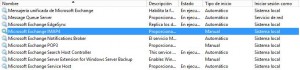 El primer paso es poner el servicio que nos interese en modo de inicio automático e iniciarlo ahora manualmente, en mi caso solo activaré el servicio de IMAP.
El primer paso es poner el servicio que nos interese en modo de inicio automático e iniciarlo ahora manualmente, en mi caso solo activaré el servicio de IMAP.
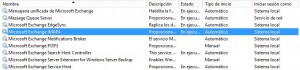 En este punto ya tendríamos activado el servicio, pero en mi caso además quiero darle acceso a SSL por lo que aún no he terminado. Tendremos que irnos a Powershell y establecer cual es el nombre que usaremos para conectarnos (debe ser parte del certificado SSL que tenemos instalado en Exchange), además de indicarle cual es el nombre del certificado
En este punto ya tendríamos activado el servicio, pero en mi caso además quiero darle acceso a SSL por lo que aún no he terminado. Tendremos que irnos a Powershell y establecer cual es el nombre que usaremos para conectarnos (debe ser parte del certificado SSL que tenemos instalado en Exchange), además de indicarle cual es el nombre del certificado
Set-ImapSettings -ExternalConnectionSetting {imap.domain.es:993:SSL}
Set-IMAPSettings -X509CertificateName imap.domain.es
Get-ReceiveConnector "*\client Frontend*" | Set-ReceiveConnector -AdvertiseClientSettings $true -Fqdn imap.domain.es
En este punto solo tendríamos que reiniciar el servicio de IMAP y ya está todo configurado y listo para acceder a nuestro servidor.
